win10怎么看显卡配置信息 win10显卡配置信息怎么查看
更新时间:2023-11-09 11:50:33作者:xiaoliu
win10怎么看显卡配置信息,在使用Windows 10操作系统时,了解电脑的显卡配置信息非常重要,显卡作为计算机中负责图形处理的核心部件,直接影响到电脑的图像质量和运行速度。我们该如何快速准确地查看Win10的显卡配置信息呢?通过以下简单的操作,我们能够轻松获取到所需的显卡配置信息,以便更好地了解和优化电脑的性能。
方法如下:
1.打开电脑,进入到系统桌面,选中此电脑图标点击鼠标右键。
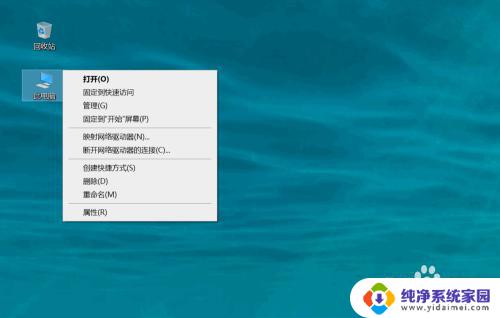
2.选择右键菜单中的管理选项,进入到计算机管理中。
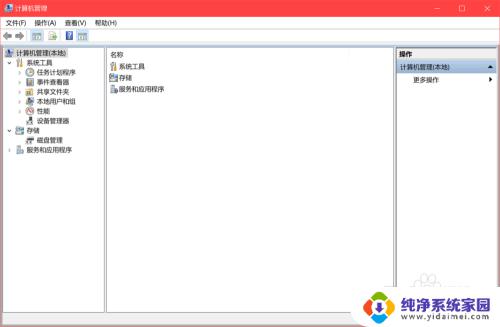
3.在窗口左侧菜单中选择系统工具,再点击下拉选项中的设备管理器。
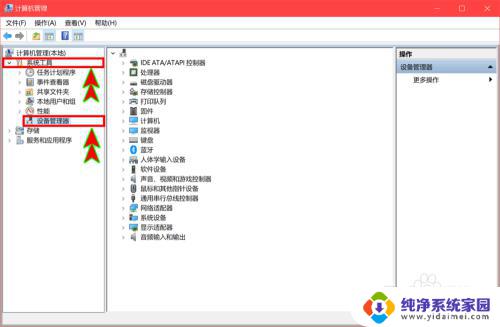
4.在右侧显示的设备中找到并点击显示适配器选项,打开下拉选项。
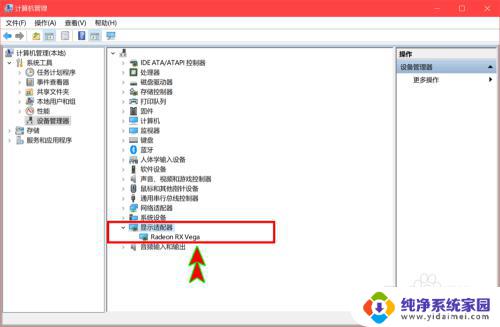
5.在下拉选项中就可以看到电脑显卡,选择显卡后点击鼠标右键。
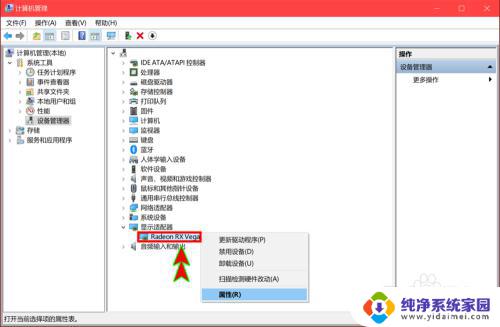
6.选择右键菜单中的属性选项,就可以查看到显卡的基本属性信息了。
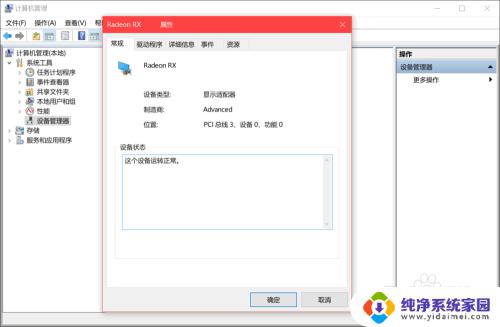
以上是win10如何查看显卡配置信息的全部内容,如果遇到相同的问题,您可以参考本文中介绍的步骤进行修复,希望本文对您有所帮助。
win10怎么看显卡配置信息 win10显卡配置信息怎么查看相关教程
- w10怎么看显卡配置信息 win10如何查看显卡配置详细信息
- win10怎样查看显卡 win10怎么查看显卡配置详细信息
- 怎样查看显卡配置 win10怎么查看显卡详细信息
- 电脑在哪儿看显卡配置 win10如何查看显卡配置信息
- win怎么看显卡 win10怎么查看显卡配置详细信息
- win10查看配置信息 win10如何查看电脑配置信息
- 电脑里怎么查看显卡配置 win10怎么查看电脑显卡配置
- win10笔记本配置怎么看 win10系统电脑怎么查看电脑配置信息
- 如何查看电脑显卡win10 win10怎么查看电脑显卡详细信息
- win10怎么看自己的显卡 win10怎么查看电脑显卡信息
- 怎么查询电脑的dns地址 Win10如何查看本机的DNS地址
- 电脑怎么更改文件存储位置 win10默认文件存储位置如何更改
- win10恢复保留个人文件是什么文件 Win10重置此电脑会删除其他盘的数据吗
- win10怎么设置两个用户 Win10 如何添加多个本地账户
- 显示器尺寸在哪里看 win10显示器尺寸查看方法
- 打开卸载的软件 如何打开win10程序和功能窗口